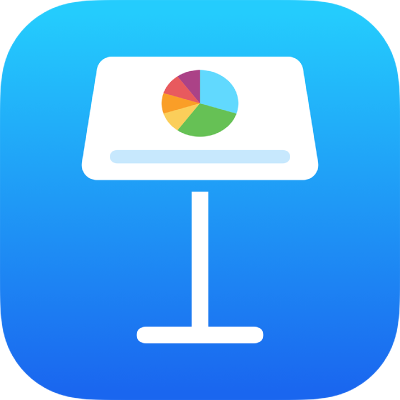
Redarea unei prezentări Keynote pe iPhone
Prezentați pe iPhone
În navigatorul de diapozitive, apăsați pentru a selecta diapozitivul cu care doriți să începeți, apoi apăsați
 .
.Pentru a avansa în cadrul prezentării, efectuați una dintre următoarele acțiuni:
Treceți la diapozitivul următor: Apăsați diapozitivul.
Reveniți la diapozitivul anterior sau resetați compozițiile de pe diapozitiv: Glisați la dreapta. Evitați marginea stângă a ecranului când glisați, astfel încât să nu apară navigatorul de diapozitive.
Săriți la un alt diapozitiv: Apăsați în partea stânga a ecranului pentru a afișa navigatorul de diapozitive, apoi apăsați diapozitivul dorit. Este posibil să fie necesar să glisați în sus sau în jos pentru a vedea toate diapozitivele. Apăsați oriunde pe diapozitiv pentru a ascunde navigatorul de diapozitive. Dacă dispozitivul este conectat la un afișaj extern, navigatorul de diapozitive apare doar pe dispozitiv.
Pentru a vedea bara de instrumente, țineți apăsat oriunde pe ecran, apoi apăsați pe un buton pentru a afișa navigatorul de diapozitive, sursele video live, diaporama cu mai mulți prezentatori sau comenzile pentru desen și indicatorul laser. Apăsați în afara barei de instrumente pentru a o închide.
Pentru a opri redarea prezentării, apropiați degetele oriunde pe ecran.
Desenarea pe un diapozitiv în timpul prezentării
Puteți desena pe diapozitivele dvs. în timp ce le prezentați, pentru a evidenția informația de pe diapozitiv. Dacă utilizați Keynote Remote pentru a controla o prezentare de pe iPhone-ul dvs., puteți să desenați pe iPhone și să afișați desenul pe Mac-ul, iPhone-ul sau iPad-ul pe care este redată prezentarea.
Notă: Nu puteți desena pe diapozitive atunci când redați o prezentare folosind Keynote Live.
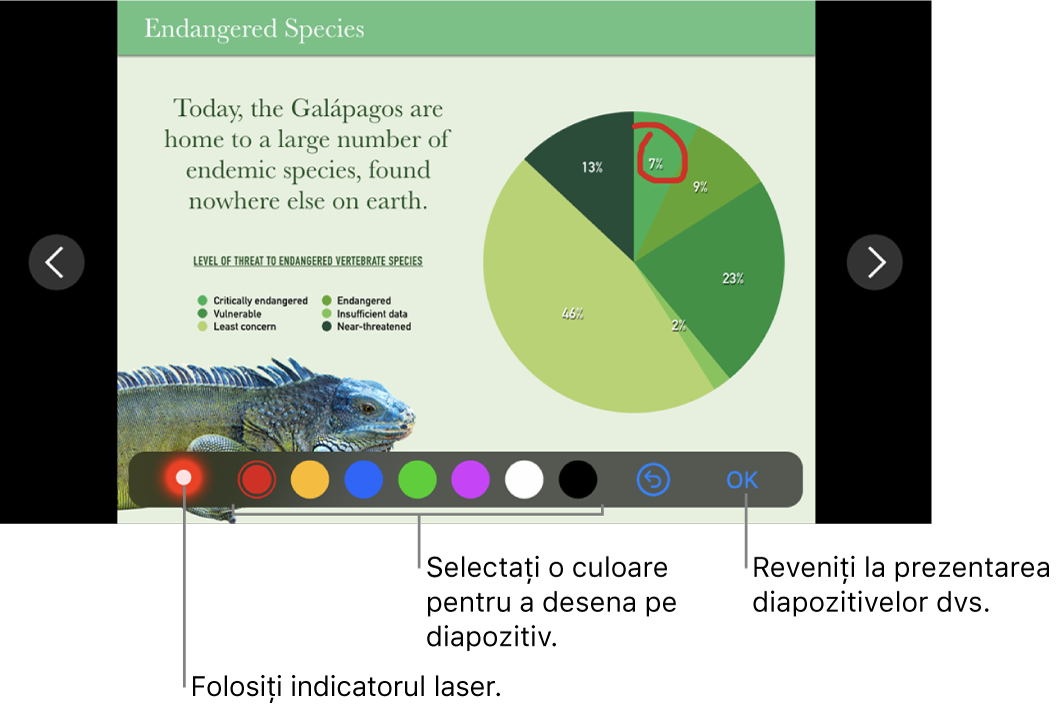
Pentru a desena pe un diapozitiv în timp ce redați prezentarea, țineți apăsat pe diapozitiv până când apare bara de instrumente, apoi apăsați
 .
.Efectuați una dintre următoarele acțiuni:
Desenați cu o culoare: Apăsați o culoare, apoi desenați cu degetul pe diapozitiv.
Ștergeți ultima evidențiere: Apăsați
 . Continuați să apăsați pentru a infirma toate desenele dvs.
. Continuați să apăsați pentru a infirma toate desenele dvs.Utilizarea indicatorului laser: Apăsați indicatorul laser și deplasați-vă degetul în cadrul diapozitivului; indicatorul laser va urma mișcările dvs.
Revenirea la diapozitivul anterior sau avansarea la diapozitivul următor: Apăsați săgeata stânga sau dreapta de pe diapozitiv.
Ascundeți instrumentele de desen: Apăsați OK.